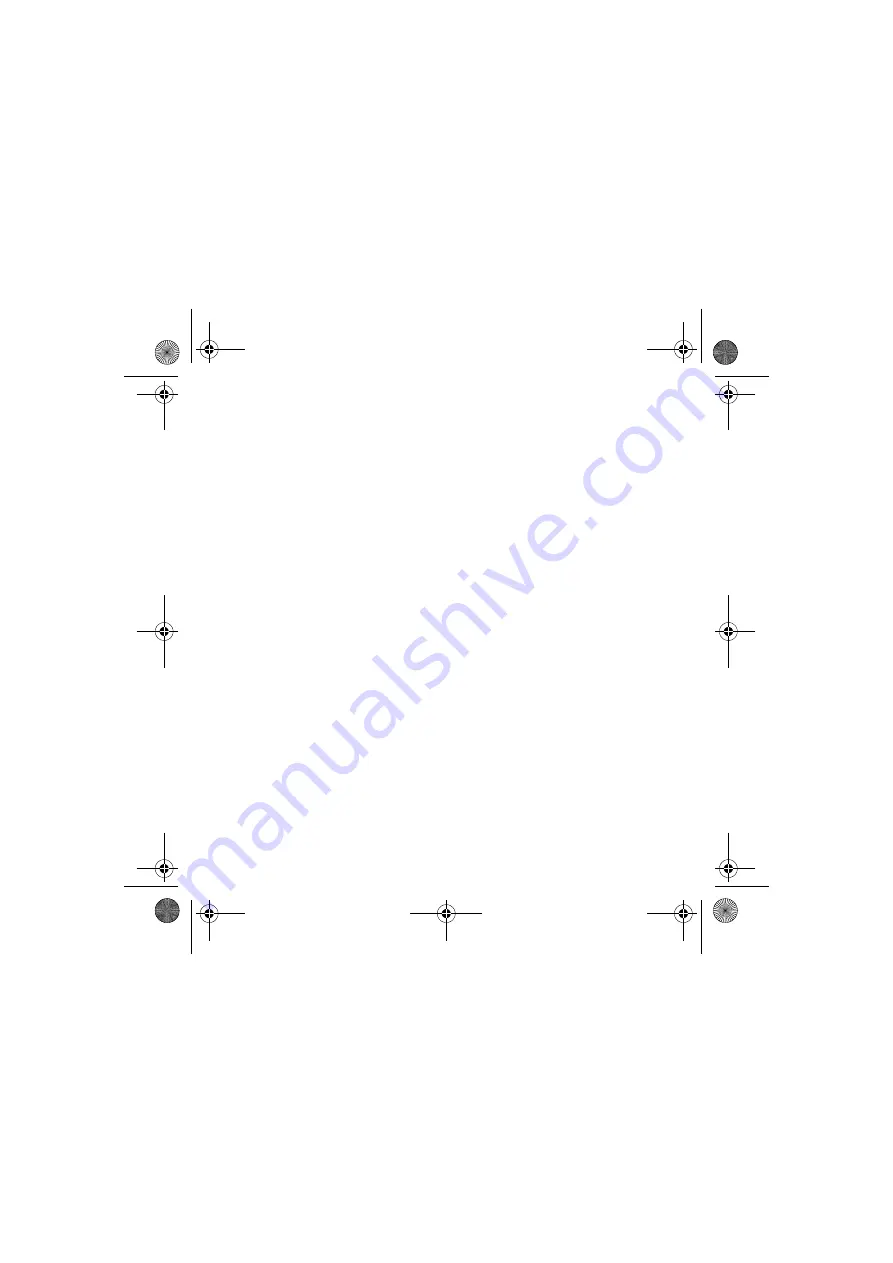
16
2
2
Verificación de la instalación
1.
Haga clic con el botón derecho del ratón en el icono
Mi PC
del escritorio.
2.
En el menú que aparece, haga clic en
Propiedades
.
En Windows XP y Windows 2000 SE solamente:
En el cuadro de diálogo
Propiedades del sistema
, haga clic en la ficha
Hardware
. Haga clic en el
botón
Administrador de dispositivos
.
En Windows Me y Windows 98 SE:
En el cuadro de diálogo
Propiedades de Sistema
, haga clic en la ficha
Administrador de
dispositivos
.
3.
Haga clic en el signo más (+) situado junto al icono
Dispositivo de imágenes
.
Aparece la entrada “Creative WebCam Live!”.
3
3
Utilización de Creative WebCam
Cómo hacer una fotografía
1.
Haga clic en
Inicio
→
Programas
→
Creative
→
Creative WebCam
→
Creative WebCam Center
.
2.
En la ventana
Creative WebCam Center
, haga clic en la ficha
Capturar
.
3.
Haga clic en la casilla
Foto
para seleccionar la resolución deseada.
4.
Haga clic en el botón
Capturar foto
para capturar una imagen. Las imágenes se
guardan como archivos en la carpeta predeterminada del dispositivo.
Para ver las fotos en el visor de imágenes, haga doble clic en los archivos de imagen en el
panel
Lista de miniaturas/Detalles
.
CLI_WebCam_Live!_QSB.book Page 16 Thursday, May 27, 2004 2:22 PM
Содержание Live! Cam Chat IM VF0530
Страница 2: ...ii Language TOC fm Page ii Monday May 31 2004 2 40 PM...
Страница 39: ...37 Creative WebCam Live WebCam Live WebCam Center USB USB USB 1 12x12 template_4JP_6 fm 1...
Страница 51: ...49...
Страница 52: ...50...







































